Windows Explorer ustvari skrito sistemsko datoteko z imenom Thumbs.db v vseh mapah, ki vsebujejo video in slikovne datoteke. Podaljšek db pomeni bazo podatkov. Torej Thumbs.db je v bistvu datoteka baze podatkov, ki vsebuje slike v mapi, ki si jo ogledujete, vendar bi bile slike velikosti sličic. Tudi če te datoteke izbrišete, jih bo Windows Explorer znova ustvaril. Čeprav je to odlična funkcija za izboljšanje učinkovitosti sistema in uporabniške izkušnje, lahko pri omrežnih mapah to povzroči nekaj težav.
V tem članku razlagamo z dvema različnima metodama, kako lahko preprosto onemogočite ali odstranite Thumbs.db datoteko v omrežnih mapah v sistemu Windows 11/10.
1. način: prek urejevalnika pravilnika lokalne skupine
Korak 1: Pritisnite tipke Win + R hkrati vzgajati teci pogovorno okno.
Ko se odpre, vnesite gpedit.msc in udari Vnesite ključ.

2. korak: Ko Urejevalnik pravilnika lokalne skupine odpiranje oken, krmariti na naslednjo lokacijo z dvoklikom na vsako mapo na poti.
Uporabniška konfiguracija --> Skrbniške predloge --> Komponente Windows --> Raziskovalec
Ko ste pri Raziskovalec datotek mapo, na desna stran v oknu boste lahko videli nastavitev z imenom Izklopite predpomnjenje sličic v skritih datotekah thumbs.db.
Dvojni klik na tem vnosu, da uredite njegovo konfiguracijo.
OGLAŠEVANJE
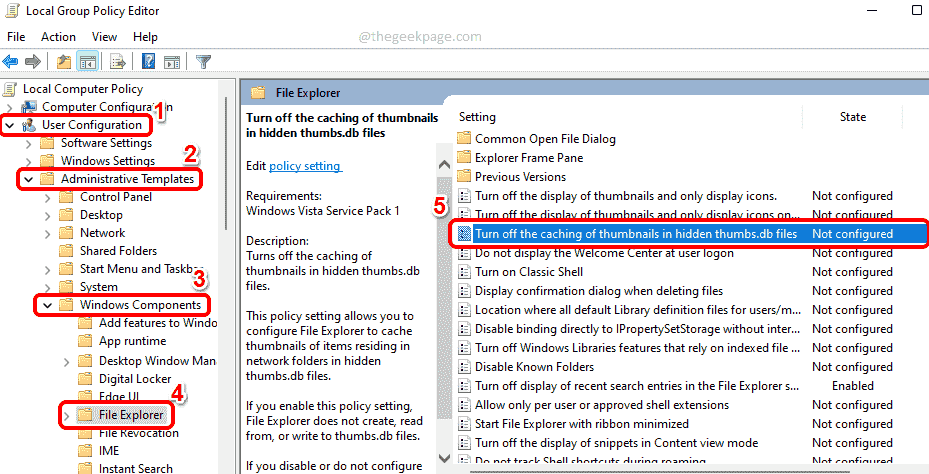
3. korak: Na Izklopite predpomnjenje sličic v skritih datotekah thumbs.db okno lastnosti izberite izbirni gumb, ki ustreza možnosti Omogočeno.
Pritisnite na Prijavite se gumb in nato v redu gumb.
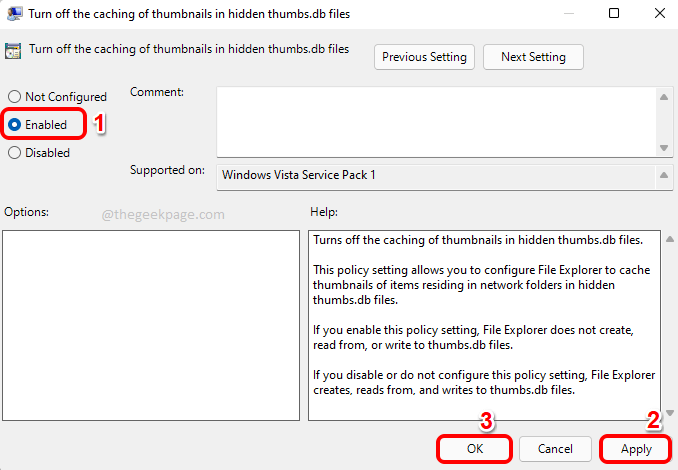
to je to. Preprosto znova zaženite svoj stroj da spremembe prevzamejo.
2. način: prek urejevalnika registra
Ta metoda vključuje spreminjanje vnosov v register. Ker lahko nepravilne nastavitve registra povzročijo zelo nestabilen stroj, priporočamo, da varnostno kopirate nastavitve registra, preden nadaljujete s to metodo.
Korak 1: Pritisnite tipke Win + R za zagon teci okno.
Vtipkati regedit in udari v redu gumb za zagon urejevalnik registra okno.

2. korak: Ko se urejevalnik registra zažene, Kopiraj in prilepi naslednja lokacija v navigacijsko vrstico in udari Vnesite ključ.
HKEY_CURRENT_USER\Software\Policies\Microsoft\Windows
Kot naslednji, desni klik na Windows mapo, kliknite na Novo in nato kliknite na Ključ možnost.
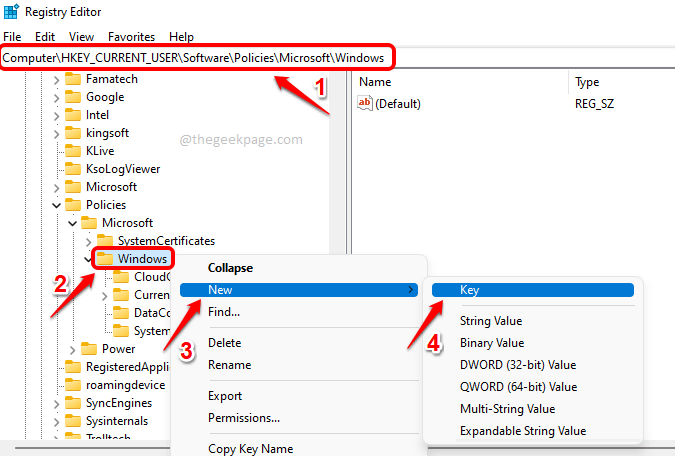
3. korak:Desni klik na novo ustvarjeni ključ in nato kliknite na Preimenuj možnost.
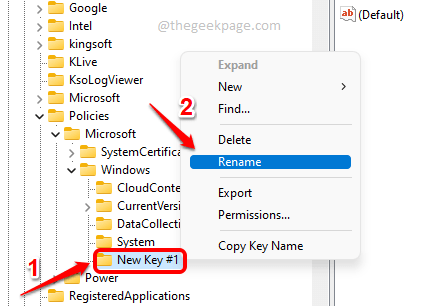
4. korak: Novo ustvarjeni ključ poimenujte kot raziskovalec. Prepričajte se, da je na novo ustvarjeno raziskovalec tipka je izbrana tipka z s klikom nanj.
Zdaj pa na desna stran od okna, desni klik na praznem prostoru kliknite na Novo in nato kliknite na DWORD (32-bitna) vrednost.
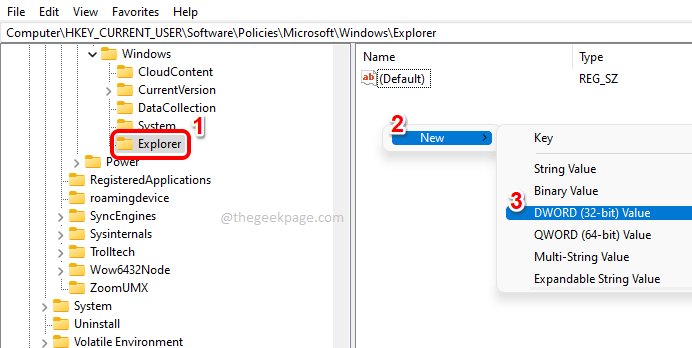
5. korak: Novo ustvarjeno vrednost poimenujte kot DisableThumbsDBOnNetworkFolders. Ti lahko preimenuj tipko s klikom na tipko in nato s pritiskom na F2 ključ.
Ko se odpre okno lastnosti DWORD, nastavite vrednost v Podatki o vrednosti polje do 1 in udari v redu gumb.

to je to. Ne pozabite znova zaženite računalnik da spremembe prevzamejo.
V razdelku za komentarje nam povejte, ali se vam je članek zdel koristen.


